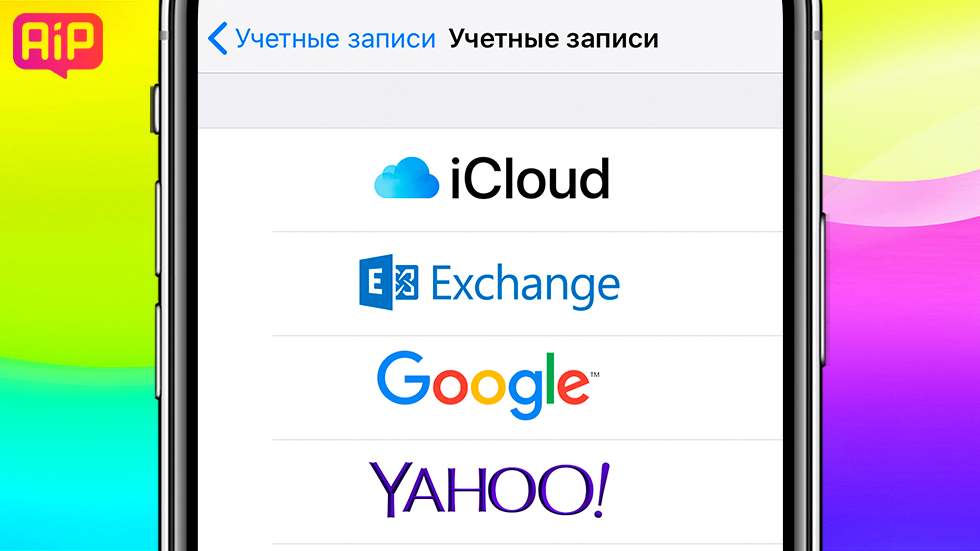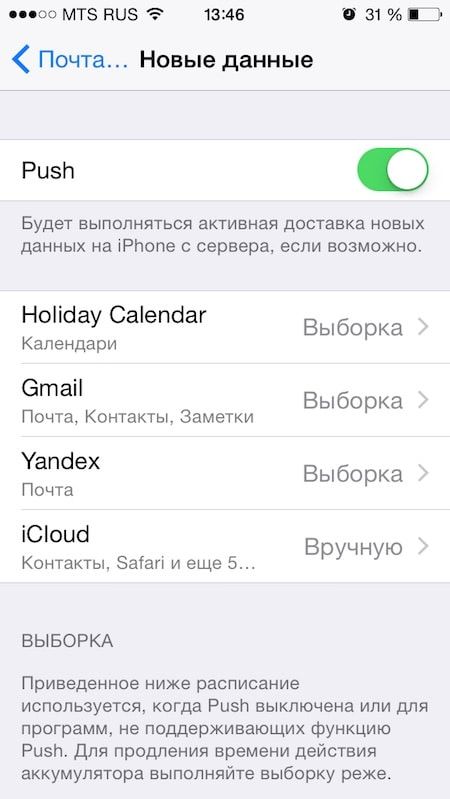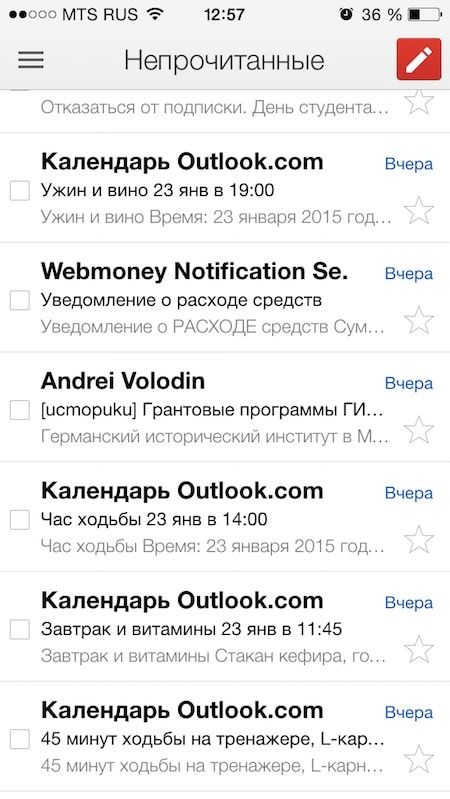- Как настроить почту Gmail на iPhone или iPad
- Как настроить почту Gmail на iPhone или iPad
- Особенности настройки gmail почты на iPhone
- Что такое почтовый ящик Gmail
- Как правильно настраивать почтовый ящик на Айфоне
- Как выполнить создание почтового ящика
- Как использовать почтовый сервер
- Как выйти из аккаунта и удалить его
- Какое имя узла используется на почтовом сервисе Gmail
- Лучшие программы для почты на Айфон
- Как настроить почту Gmail на iPhone или iPad
- Настройка через стандартное приложение Mail
- Официальное приложение Gmail для iPhone и iPad
Как настроить почту Gmail на iPhone или iPad
Самый простой способ добавить Gmail на iPhone или iPad.
Почтовый сервис Gmail по праву является самым популярным в мире. Gmail предлагает огромное хранилище для писем, мощную защиту от спама и удобную интеграцию с другими сервисами Google. В этой простой инструкции рассказали о том, как настроить почту Gmail на iPhone и iPad под управлением актуальных версий iOS.
Как настроить почту Gmail на iPhone или iPad
Шаг 1. Перейдите в меню «Настройки» → «Пароли и учетные записи» и выберите пункт «Добавить учетную запись».
Шаг 2. В открывшемся списке возможных для добавления сервисов выберите Google. Здесь же у пользователей имеется возможность добавить учетные записи iCloud, Exchange, Yahoo!, Aol и Outlook. Кроме этого, выбрав пункт “Другое” можно добавить в стандартное приложение “Почта” совершенно любой почтовый сервис, например, “Яндекс.Почту”.
Шаг 3. Введите логин и пароль от своей учетной записи Gmail.
Шаг 4. После успешного ввода данных аккаунта Gmail перед вами откроется окно с настройками почтового сервиса. Здесь вы можете выбрать какие именно данные необходимо синхронизировать на ваш iPhone или iPad из Gmail.
К учетной записи Google привязаны различные данные, включая контакты, календари и заметки. В том случае, если вы хотите добавить на ваш iPhone исключительно почту, снимите флажки с пунктов «Контакты», «Календари» и «Заметки».
Шаг 5. Обязательно нажмите «Сохранить» для завершения настройки Gmail на iPhone или iPad.
Готово! Вы успешно завершили настройку Gmail на вашем мобильном устройстве. Вся почта из Gmail моментально появится в стандартном приложении «Почта».
Важно отметить, что Google выпустила для iPhone и iPad сразу два официальных почтовых клиента: Gmail и Inbox. Оба приложения полностью бесплатны и не содержат встроенных покупок. Пользоваться своим почтовым ящиком Gmail можно и с их помощью. В частности, если вам не нравится стандартное приложение “Почта”. Для получения доступа к почте в приложениях Gmail и Inbox достаточно ввести данные своей почтовой учетной записи.
Поставьте 5 звезд внизу статьи, если нравится эта тема. Подписывайтесь на нас Telegram , ВКонтакте , Instagram , Facebook , Twitter , YouTube .
Источник
Особенности настройки gmail почты на iPhone
Чтобы отправлять файлы и сообщения, пользователи смартфона могут создать аккаунт в Гугл почте. Стоит рассказать подробнее о том, как работает Gmail почта на Айфоне, как выполнить настройку профиля и пользоваться приложением.
Что такое почтовый ящик Gmail
Пользователи Айфона могут создать аккаунт в сервисе Гугл. Через профиль клиент сможет пересылать сообщения по Mail. Почта предоставляется владельцам гаджетов бесплатно. Ее можно использовать по протоколам SMTP, POP3 и IMAP.
Когда клиент регистрируется в системе, он автоматически получает уникальный почтовый адрес в домене gmail.com. Он будет выглядеть таким образом «username@gmail.com». Также пользователь получает псевдоним, он может выглядеть как «username@googlemail.com». Чтобы сохранять письма, клиенту предоставляется хранилище объемом в 10 гигабайт. Постепенно размер памяти увеличивается. Когда программа только была запущена в 2004 году, клиент мог получить только 1 гигабайт места. Сегодня пользователь может хранить в сервисе письма до 10,1 гигабайт.
- Обратите внимание
- В 2012 году компания выпустила Google Drive, благодаря такому событию размер хранилища почты был увеличен с 7,5 Гб до 10 гб.
Как правильно настраивать почтовый ящик на Айфоне
Настройка почты Gmail на iPhone должна выполняться по правилам. Чтобы установить параметры правильно, необходимо сначала запустить Mail. На экране отобразится надпись «Accounts», когда пользователь на нее нажмет, он сможет выбрать пункт «Gmail». Это позволит определиться с аккаунтом. Теперь следует выбрать раздел «Дополнительные настройки», для этого запускается опция «Advanced».
Клиент может определить, в какую папку будут сохраняться созданные черновики, указывается память смартфона или электронный ящик. Чтобы управлять данными, выбирается пункт «Черновики», далее выбирается раздел «Удаленные». Здесь владелец может определить место, где будут сохраняться письма, а также выбирается подходящий архив хранения. Указывается сервер или сотовый телефон.
- Обратите внимание
- В настройках пользователь может указать, нужно ли сохранять копию письма или ее можно сразу удалить с сервера.
Если клиенту требуется установить параметры «push», следует зайти в почту email и найти там пункт «Fetch New Data». Функцию требуется активировать. Далее устанавливается период обновления, он может быть автоматическим. Также клиент может установить определенный промежуток времени, по которому будет выполняться обновление. Обновлять систему можно вручную, это позволит сэкономить заряд батареи смартфона.
Как выполнить создание почтового ящика
Чтобы войти в сервер входящей почты от Gmail для iPhone, необходимо сначала создать электронный ящик для входящих писем. Создавать свою почту не сложно, операция выполняется по такой инструкции:
- сначала необходимо разблокировать сотовый телефон и открыть раздел с настройками;
- далее из списка выбирается подраздел с названием «Пароли и учетные записи»;
- когда пользователь щелкнет по пункту, он сможет выбрать подраздел «Добавить учетную запись»;
- на экране откроется список, из возможных вариантов выбирается «Google»;
- потребуется придумать логин и пароль для электронного ящика;
- когда регистрация в сервере будет завершена, пользователь может настроить свой аккаунт;
- есть возможность установить синхронизацию между сервисом Gmail и Айфоном;
- когда нужные настройки будут установлены, нажимается клавиша «Сохранить».
После создания нового профиля клиент может высылать сообщения и принимать их на свою почту.
Как использовать почтовый сервер
Для начала стоит рассказать о том, как ответить на письмо в ящике Gmail Imap iPhone. Операция выполняется по такой инструкции:
- на сотовом телефоне запускается приложение Gmail;
- теперь необходимо открыть входящее сообщение;
- в нижней части экрана расположена кнопка «Ответить»;
- когда пользователь щелкнет по пункту, он сможет написать ответ;
- также можно выбрать кнопку «Ответить всем»;
- снизу появится несколько автоматических вариантов ответа.
Также клиент может воспользоваться отправкой сообщения в режиме конфиденциальности. Процедура выполняется так:
- на смартфоне открывается почтовое приложение Gmail;
- далее следует выбрать значок «Изменить»;
- в верхней части экрана в углу расположена кнопка «Еще»;
- когда владелец нажмет на него, он должен выбрать раздел «Конфиденциальный режим»;
- если режим конфиденциальности уже активирован, достаточно в нижней части экрана нажать кнопку «Включить»;
- при настройках режима необходимо установить ограничения, выбирается код доступа;
- этот пароль будет необходим для всех файлов и писем;
- можно указать код доступа по СМС, в этом случае уникальный пароль поступит на телефон.
При отправке требуется указать контактный номер получателя. После этого клиент получит в сообщении код доступа к сообщению.
Как выйти из аккаунта и удалить его
Просто выходить из почты не сложно, клиент может просто нажать клавишу выход. Так как почтовый ящик используется на Айфоне, операция выполняется по такой инструкции:
- следует разблокировать сотовый телефон и на главном экране найти раздел с настройками;
- когда владелец совершит вход в раздел, он должен пролистать страницу до пункта «Почта»;
- выбирается подраздел «Учетные записи», он располагается в верхней части экрана;
- как только владелец выберет нужный пункт, он увидит те аккаунты почты, которые ранее были созданы;
- пользователь должен выбрать почтовый ящик «Gmail»;
- ползунок рядом с этим разделом переводится в положение «Неактивно»;
- когда процедура завершится, аккаунт будет удален со смартфона, пользователь совершит выход из учетной записи.
- Обратите внимание
- Если войти в один из нужных сервисов, то в нижней части экрана будет расположена кнопка «Удалить». После нажатия клавиши профиль электронного ящика будет стерт.
Какое имя узла используется на почтовом сервисе Gmail
Когда пользователь регистрирует новый почтовый ящик, ему предоставляется имя узла. Для Gmail предусмотрены такие параметры «imap.gmail.com».
Лучшие программы для почты на Айфон
Кроме стандартного почтового приложения Gmail, пользователи могут также скачать дополнительные программы:
- Mailbox. Приложение пользуется популярностью по всему миру. Оно обладает удобным и простым интерфейсом. Пользователь может без труда принимать и отправлять текстовые сообщения. Также функционал позволяет создавать письма и откладывать их в отдельные папки. Эта программа предоставляется владельцам смартфонов бесплатно.
- Sparrow. Многие клиенты считают этот почтовый ящик наиболее удобным для использования на Айфоне. В 2012 году программа была куплена компанией Гугл. Это приложение поддерживает такие протоколы, как IMAP и POP. Сервис предоставляет возможность выделить ряд контактов, с которыми владелец часто общается. Также предоставляется отдельная папка для входящих сообщений. Чтобы воспользоваться приложением, необходимо оплатить 99 рублей.
- Mail.ru. Еще одно приложение, которое стало популярно у российских пользователей Айфонов. Mail.ru дает возможность клиенту объединить сразу все его аккаунты. Программа использует фильтр спама, также здесь владелец получает адресную книгу и поиск по переписке. Можно настроить push-уведомления. Почта Майл.ру предоставляется владельцам смартфонов бесплатно.
- Boxer. Программа обладает простым и удобным интерфейсом. Боксер дает возможность выполнить авторизацию в сервисах Фейсбук и LinkedIn. Пользователь может сам создать шаблоны для быстрого ответа, а также редактировать их. Каждый месяц за использование программы взимается плата в размере 33 рублей.
- Molto. Если рассмотреть оформление этого приложения, то оно похоже на страницу блога. Чтобы посмотреть список контактов, следует зайти в раздел «All Stars». Здесь пользователь сможет найти все нужные телефонные номера. Через этот клиент может авторизоваться в Фейсбуке и проверить сообщения. Программа предоставляется бесплатно.
Чтобы настроить свой почтовый ящик на Айфоне, пользователь должен сначала создать его. Когда регистрация будет выполнена, можно установить необходимые параметры и пересылать сообщения друзьям и знакомым.
Источник
Как настроить почту Gmail на iPhone или iPad
Хотите добавить аккаунт любимой почты Gmail на на iPhone или iPad? Желание весьма логичное — почтовые услуги Google за их качество выбирают десятки миллионов людей по всему миру. О том, как это сделать, расскажем далее.
Настройка через стандартное приложение Mail
1. Откройте Настройки вашего iPhone или iPad.
2. Опуститесь вниз, коснитесь надписи Почта, адреса, календари. 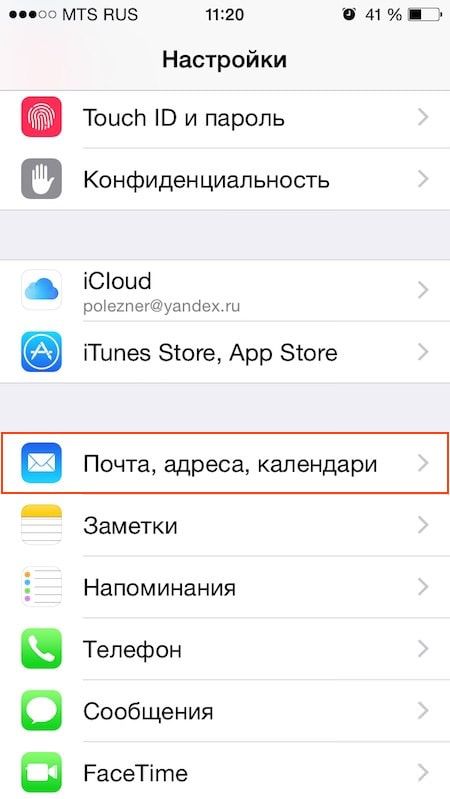
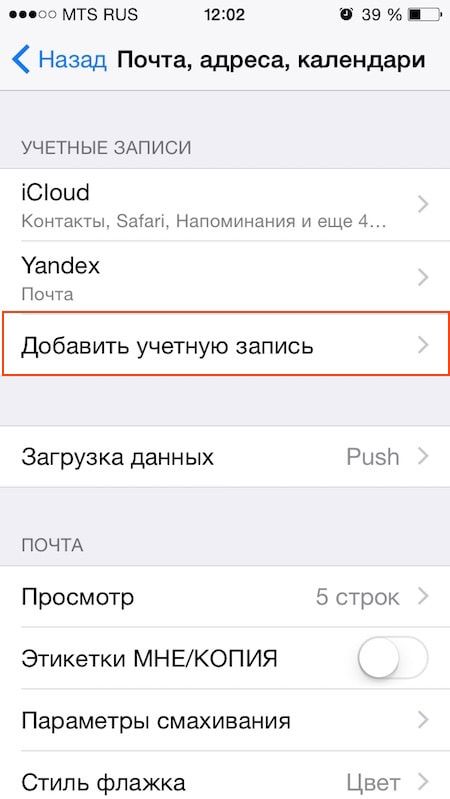
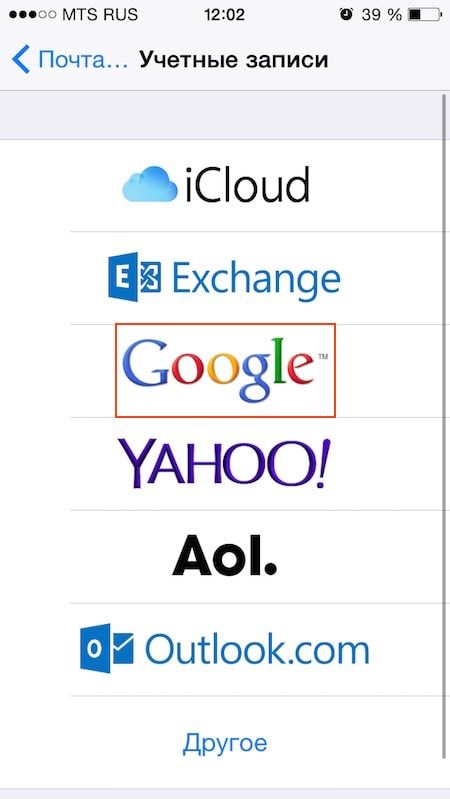
6. После успешной верификации аккаунта вы сможете выбрать сервисы Google для синхронизации. Нам точно понадобится пункт Почта, при желании вы можете активировать синхронизацию и других полезностей — контактов, календарей и заметок.
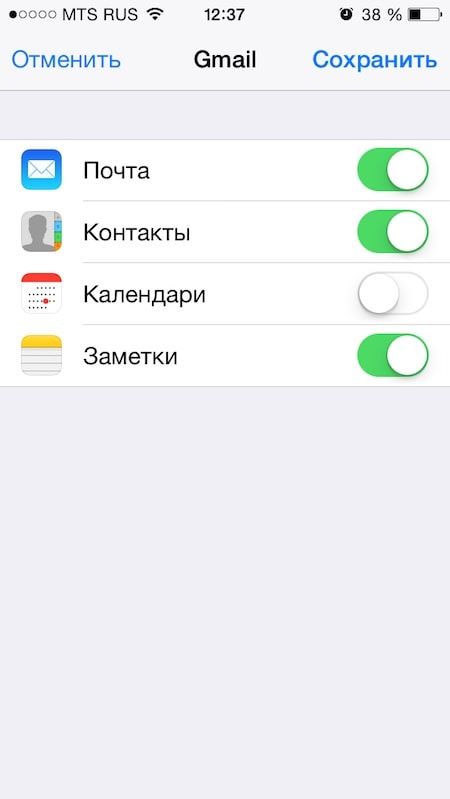
Далее вы можете задать частоту проверки почты (Почта, адреса, календари -> Загрузка данных). Есть два варианта: Push (новые письма будут приходить практически мгновенно, если девайс подключен к скоростному Интернета) и Выборка (каждые 15, 30 минут, каждый час или вручную). Что выбрать? Если ваша работа напрямую не зависит от электронной почты, вполне достаточно ручной проверки в удобное вам время (обычно 2-3 раза в день). Так вы не будете лишний раз отвлекаться и прилично продлите время работы своего iPhone или iPad.
Официальное приложение Gmail для iPhone и iPad
Возможно, ещё более удобный вариант для поклонников почты Google — фирменный клиент для iOS. Всё, что нужно сделать:
1. Скачать программу Gmail для iOS;
2. Ввести логин и пароль от аккаунта Google.
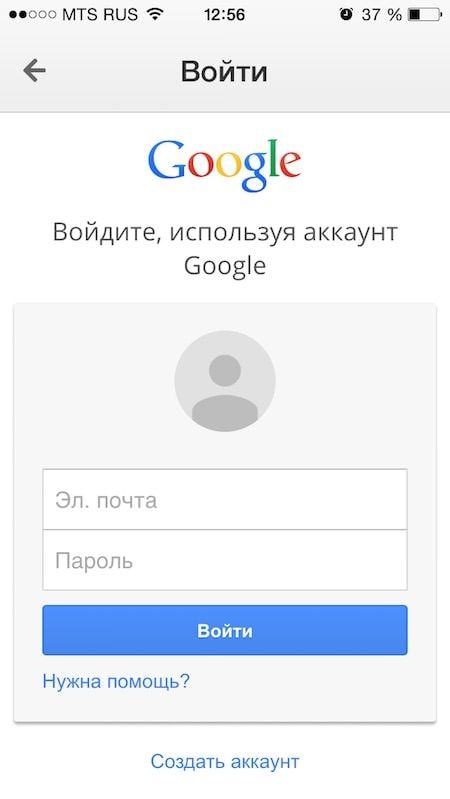
- Разрешить или запретить уведомления;
- Узнать о возможностях программы или сразу перейти к почте.
Выбирайте подходящий способ настройки — и пользуйтесь почтой Gmail!
Источник